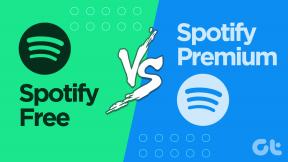Kaip pakeisti fono spalvą programoje „Paint 3D“.
Įvairios / / November 29, 2021
Kiekvienas žmogus mėgsta tam tikras spalvas, o ne kitas. Daug kartų mes turime vaizdą su fono spalva, kuri mums nepatinka. Norime tai pakeisti, bet tada idėja naudoti sunkius įrankius, tokius kaip „Photoshop“, sugriauna mūsų viltis.

Laimei, procesas nėra toks sudėtingas ir jums net nereikia „Photoshop“. Jei turite „Windows 10“ (kūrėjų naujinimas), galite naudoti iš anksto įdiegtą „Paint 3D“ programą, kuri yra atnaujinta MS Paint versija norėdami pakeisti bet kurio vaizdo foną arba fono spalvą.
Norėdami tai padaryti, pirmiausia turite iškirpti sritį, kurios fono spalvą norite pakeisti. Tada pakeiskite foną ir galiausiai išsaugokite vaizdą.
Čia pateikiami išsamūs žingsniai.
1. Pasirinkite Vaizdas
1 žingsnis: Paleiskite „Paint 3D“ savo kompiuteryje ir spustelėkite viršuje esančią meniu piktogramą.

2 žingsnis: meniu pasirinkite Atidaryti ir paspauskite Naršyti failus.

3 veiksmas: eikite į vaizdą, kurio fono spalvą norite pakeisti. Kaip pavyzdį atidariau „Android“ logotipo vaizdą žaliame fone. Noriu pakeisti jo spalvą į geltoną.

4 veiksmas: Dabar prasideda tikrasis veiksmas. Spustelėkite viršutinėje juostoje esančią parinktį Magic Select.

5 veiksmas: atsiras pasirinkimo laukelis. Vilkite laukelio šonus, kad įtrauktumėte vaizdo dalį, kurios foną norite pakeisti. Tada dešinėje pusėje spustelėkite mygtuką Kitas.

6 veiksmas: Paprastai Paint 3D automatiškai aptiks objektą ir jį paryškins. Tačiau jei visas objektas nepasirinktas arba yra papildomų sričių, naudokite parinktį Pridėti arba šalinti, kad pakeistumėte pasirinkimą.

Viskas, ką jums reikia padaryti, tai pasirinkti reikiamą parinktį ir tada pažymėti pasirinktą arba nepasirinktą sritį, kad ją pasirinktumėte.
7 veiksmas: Kai būsite patenkinti pasirinkimu, paspauskite mygtuką Atlikta.
Pastaba: Norėdami gauti geriausius rezultatus, patikrinkite automatinio pildymo foną

Pamatysite, kad pasirinkta vaizdo dalis dabar yra atskiras vaizdas. Su juo galite judėti, suktis ir daryti kitus dalykus be jo fono.
2. Keisti foną
Toliau turime pakeisti foną. Yra trys būdai tai pasiekti. Pažiūrėkime juos po vieną.
1 būdas: lipdukų naudojimas
1 žingsnis: Kai turėsite iškirptą vaizdą, spustelėkite dešinėje pusėje esančią parinktį Padaryti lipduką. Jis paverčia pasirinktą objektą lipduku.

2 žingsnis: Viršuje spustelėkite meniu piktogramą, po kurios spustelėkite Naujas. Jūsų paklaus, ar norite išsaugoti vaizdą. Pasirinkite Neišsaugoti. Tada atsidarys tuščia drobė baltame fone.


3 veiksmas: Spustelėkite viršuje esantį mygtuką Lipdukai ir paspauskite trečią piktogramą dešiniajame skydelyje.

Ten rasite savo iškirptą vaizdą. Spustelėkite jį, kad pridėtumėte jį prie balto fono.
4 veiksmas: Pridėję vaizdą, sureguliuokite jo dydį naudodami laukelį aplink jį. Tada spustelėkite mygtuką Šepečiai ir pasirinkite užpildymo įrankį.

5 veiksmas: Pasirinkę užpildymo įrankį, šoninėje juostoje pasirinkite spalvą ir spustelėkite bet kurią balto fono vietą pakeisti fono spalvą. Galite išbandyti skirtingas spalvas paspaudę ant jų. Viskas. Dabar reikia išsaugoti vaizdą, kaip parodyta žemiau.
Pastaba: Įsitikinkite, kad dalyje Užpildymo tipas pasirinkta Spalva (numatytoji).

2 būdas: kopijavimo įklijavimo metodas
Čia naudosiu kitą vaizdą. Pirmiausia pasirinkite ir iškirpkite vaizdą, kaip darėme aukščiau, naudodami įrankį „Magic Select“.

Paruošę išpjovą, atlikite šiuos veiksmus:
1 žingsnis: Pasirinkę išpjovą, dešiniuoju pelės mygtuku spustelėkite ją ir meniu pasirinkite Kopijuoti. Arba paspauskite CTRL+C klaviatūroje, kad nukopijuotumėte.

2 žingsnis: spustelėkite meniu piktogramą ir pasirinkite Naujas. Paspauskite Neišsaugoti, kai paklausite, kaip išsaugoti vaizdą.

3 veiksmas: Jus pasitiks tuščia balta drobė. Dabar dešiniuoju pelės mygtuku spustelėkite baltą sritį ir meniu pasirinkite Įklijuoti. Arba naudokite spartųjį klavišą CTRL+V klaviatūroje, kad įklijuotumėte iškirptą vaizdą, kurį nukopijavome atlikdami aukščiau pateiktą veiksmą. Sureguliuokite jo dydį ir padėtį naudodami galimas parinktis (jei reikia).


4 veiksmas: Spustelėkite viršuje esantį mygtuką Šepečiai ir pasirinkite parinktį Užpildyti.
Pastaba: Skiltyje Užpildymo tipas pasirinkite Spalva (numatytasis).

5 veiksmas: Pasirinkite norimą spalvą iš spalvų paletės dešiniajame skydelyje ir spustelėkite baltą sritį, kad užpildytumėte ją pasirinkta spalva. Baigę išsaugokite vaizdą.

Naudokite skirtingą foną
Pirmiau minėtuose dviejuose metoduose mes tiesiog pakeitėme fono spalvą. Jūs netgi galite pakeiskite foną kitu vietoj tik vientisos spalvos.
Norėdami tai padaryti, kai jūsų išpjova bus paruošta, spustelėkite parinktį Atidaryti, esančią meniu, o ne Naujas antrame veiksme. Tada atidarykite foną, kurį norite palikti savo atvaizdui. Galiausiai įklijuokite iškirptą paveikslėlį iš lipduko arba naudokite įklijavimo parinktį, kaip aprašyta aukščiau trečiame veiksme. Jūsų iškirpimas bus rodomas naujame fone.

3 būdas: ištrinkite fono sluoksnį
1 žingsnis: Iškirpkite vaizdą naudodami Magic Select įrankį.

2 žingsnis: Sukūrę išpjovą, vilkite ją už fono.

3 veiksmas: Viršuje spustelėkite parinktį Pasirinkti ir pasirinkite visą foną.

4 veiksmas: Spustelėkite ištrynimo piktogramą, esančią dešinėje šoninėje juostoje, arba paspauskite klaviatūros klavišą Delete.

Kai tai padarysite, jūsų fonas taps baltas. Dabar perkelkite iškirptą vaizdą į foną.

5 veiksmas: Spustelėkite mygtuką Šepečiai ir pasirinkite užpildymo įrankį. Užpildymo tipas turi būti Spalvos (numatytasis).

6 veiksmas: Pasirinkite spalvą ir užpildykite ja baltą foną spustelėdami bet kurią jos vietą.

3. Išsaugokite vaizdą su nauju fonu
Kai galutinis vaizdas bus paruoštas naudojant bet kurį iš metodų, paspauskite meniu piktogramą ir pasirinkite Išsaugoti kaip. Pasirinkite paveikslėlį ir išsaugokite jį.
Patarimas: Naudokite viršuje esančią parinktį Apkarpyti, kad sureguliuotumėte galutinį dydį prieš išsaugodami vaizdą.

Keistis būtina
Paprastai neįvertiname paprastus įrankius, tačiau dauguma jų nėra tokie paprasti. Pavyzdys: „Paint 3D“. Tikimės, kad esate laimingi, nes jums nereikės gyventi su nuobodžiomis spalvomis ar fonu mėgstamuose vaizduose. Dabar galite lengvai pakeisti vaizdo foną naudodami „Paint 3D“.
Kitas: ar jūsų interneto greitis nuolat svyruoja? Žinokite, kaip patikrinti atsisiuntimo ir įkėlimo greitį „Windows 10“ užduočių juostoje.